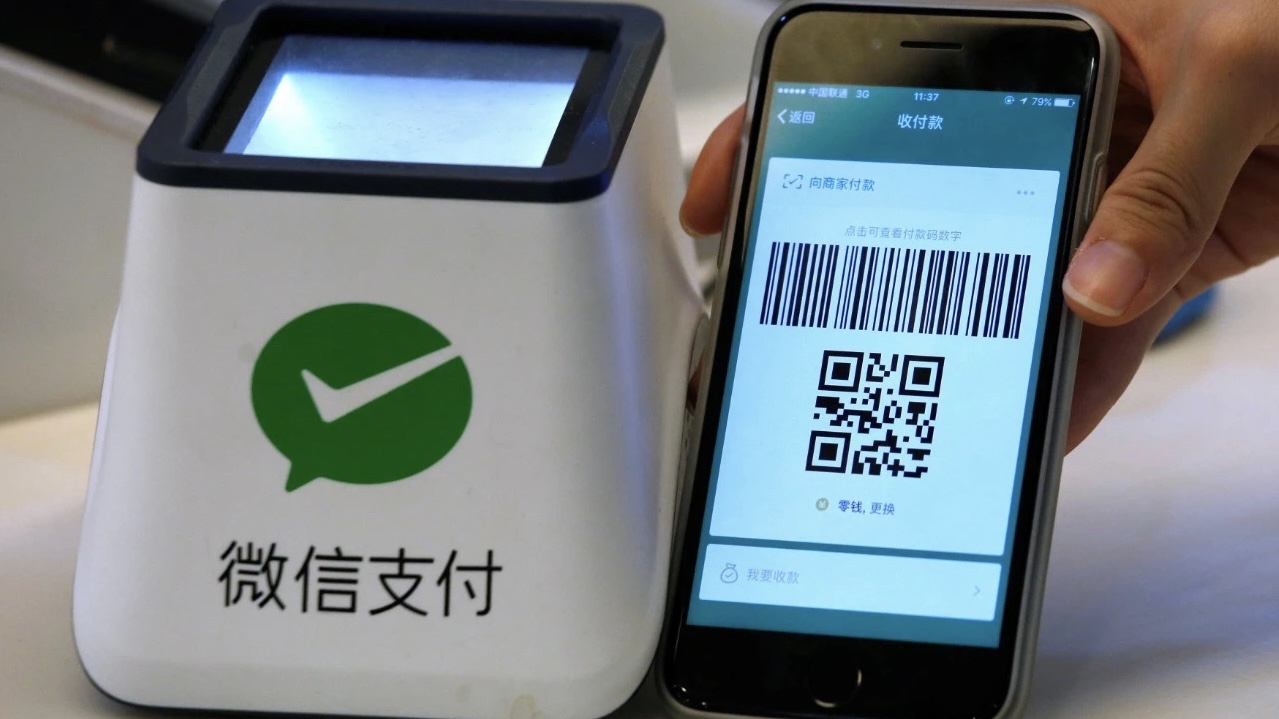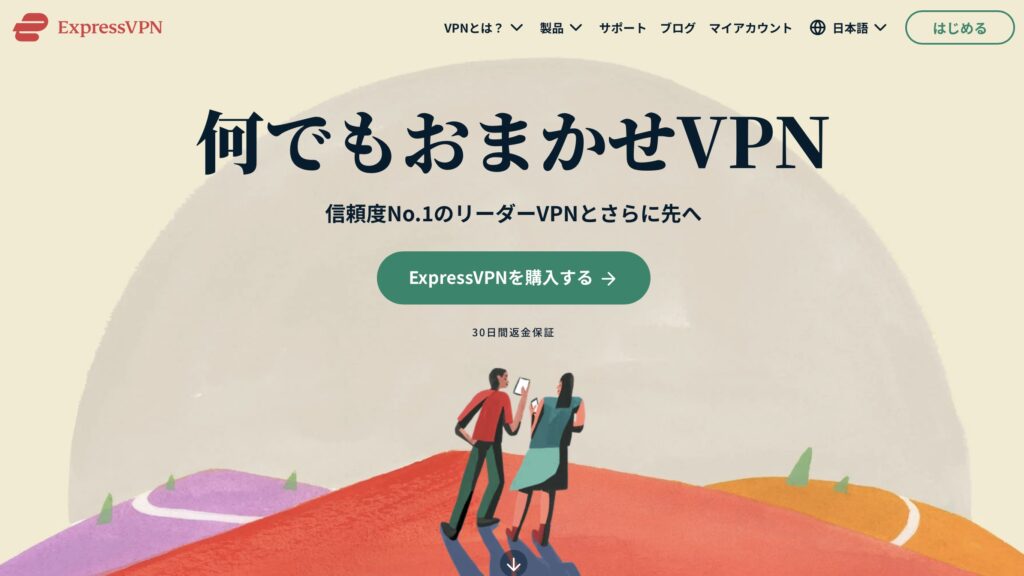
VPNは中国で生活する日本人にとって必要不可欠なインフラですよね。
いきなりですが、ちょっと昔話をさせてください!
今では、中国当局によるネット規制の影響でGoogle、LINE、Facebookなどのサービスに繋がらないことは、中国で生活していれば当たり前のことですよね。
でも、2008年頃までは普通にアクセスできていたんです。
中国のネット規制が厳しくなりはじめた2009年、突然Google検索ができなくなったりして困った記憶を今でも覚えています。
そんなときに突如現れたのが「Express VPN」です。
当時の私はVPN自体の存在を知らなかったので、中国のネット規制を回避できる救世主のようなサービスがあらわれたと鮮明に記憶しています。
あれから10年以上の年月が経ち、新しいVPN業者が次々に参入している現在でも、老舗のVPNとしてユーザーに利用され続けているのが「Express VPN」です。
この記事では、「Express VPN」の評判と使い方について解説しています。
ExpressVPNの基本スペック
まずは「Express VPN」の基本スペックを表にしてみました。
| プラン・価格 | 1ヶ月:12.95ドル(約1680円) 6ヶ月:9.99ドル(約1300円) 1年:6.67ドル(約870円) |
| 無料お試し期間 | 30日間返金保証 |
| 日本語対応 | 申し込みは日本語OK サポートチャットは英語 |
| 対応OS | Windows・Android・Mac・iPhone・iPad・Linux・Chrome・Firefoxなど |
| 同時接続台数 | 5台 |
| サーバー設置数 | 94カ国・160ヶ所のサーバーロケーション |
| 支払方法 | クレジットカード・GooglePay・AmazonPay・UnionPay・仮想通貨 |
| 利用しやすさ | 専用アプリあり |
| サポート | 24時間365日チャット対応(英語) |
| その他 |
-

-
Netflixが格安料金で見れるVPNを使った裏技を試してみた
当サイトではこれまで中国のネット規制を回避する手段としてのVPNを紹介してきましたが、今回は”VPN ...
続きを見る
ExpressVPNの評判は?
業界最速の通信速度?
ExpressVPNは業界No.1の超高速通信を売りにしています。
ただし、私の経験上、このような通信速度に関する評価は、実際に利用する地域の通信環境や時節によって大きく変化するので、試してみないとわかりません。
まずは、あなたが実際利用するネット環境でExpressVPNを試してみましょう!
使えなかったらすぐに解約すれば良いのですから。
30日間の返金保証あり
もし、ExpressVPNの通信速度や通信安定性などに満足できなかった場合、契約後30日以内にライブチャットから返金手続きをするだけで、全額返金されます。
専用アプリで簡単設定
ご希望のプランで契約したら、あとは画面の指示通りに操作するだけで、VPNを簡単に利用できるという特徴があります。
Windows・Android・Mac・iPhone・iPadといった一般的なスマホ・PC・タブレットのほかに、Amazon FireTV StickやPlaystasionなど非常に広範囲のデバイスやブラウザにも対応した専用アプリがあるので設定が非常に簡単です。
パソコンやスマホのむずかしい設定が苦手という方におすすめです。
デメリット
ExpressVPNは、競合他社の料金プランと比較すると割高に設定されています。
これは、後発の競合他社が価格でExpressVPNのユーザーを囲い込もうと、低価格プランのキャンペーンを行なっているためです。
ExpressVPNはそんな業界の価格競争に応じることなく、価格よりも技術と信頼を売りにしていると言えるでしょう。
| 1ヶ月 | 1年 | 2年 | |
| 1313円 | 358円 | 238円 | |
| 1544円 | 476円 | 274円 | |
| 880円 | 480円 | ー | |
| 1370円 | 570円 | 460円 | |
| 1553円 | 1198円 | 998円 | |
| 1100円 | ー | ー |
かべネコVPNの口コミ
かべネコVPNの口コミをまとめました。
今月に入ってから中国の金盾(GFW)がなかなか強い…。 ヒマだったので上海人といくつか試したけど、ExpressVPNは一部だけ使えるが前と比べるとカネ払ってる意味に疑問。 Shadowsocksも渋い。 利用確認ができたのは天下のUCSSとかべネコVPN。 かべネコ強い₍ᐞ•༝•ᐞ₎◞ ̑̑♪♡
出典:上海在住
これから中国留学する人には基本的にかべネコVPNを勧めています。価格も高くないのでコスパが良いです。安全性とか色々あるので個人的には無料VPNを人に勧めない方針。
出典:上海在住・留学生
かべネコVPNは複数の接続方式があって、少し複雑ですが使いこなせれば圧倒的に便利。 それに料金が安い。
出典:江蘇省在住
ここ数日VPNをいくつか試してみました UCSS:速度も十分、かなり安定している かべネコVPN:夕方に速度が出なくなるが安定してる セカイVPN:夕方にかなり速度が出なくなるが安定してる Express VPN:速度はそこそこ、日本のサーバーに繋がりにくい、dアニメストア見れない 結論:UCSS/かべネコ!
出典:広東省在住
中国で使うVPN。海外、国内数社のサービスを使って来て、かべネコVPNに落ち着きそう。繋がり易いし、速度もまあ良い。何より低価格!おススメです!
出典:上海在住
ExpressVPNの使い方
ここでは、iPhoneを使って「ExpressVPN」の契約からVPN接続までの操作方法を解説します。
VPNの契約方法
公式サイトから「ExpressVPNを購入する」をタップ
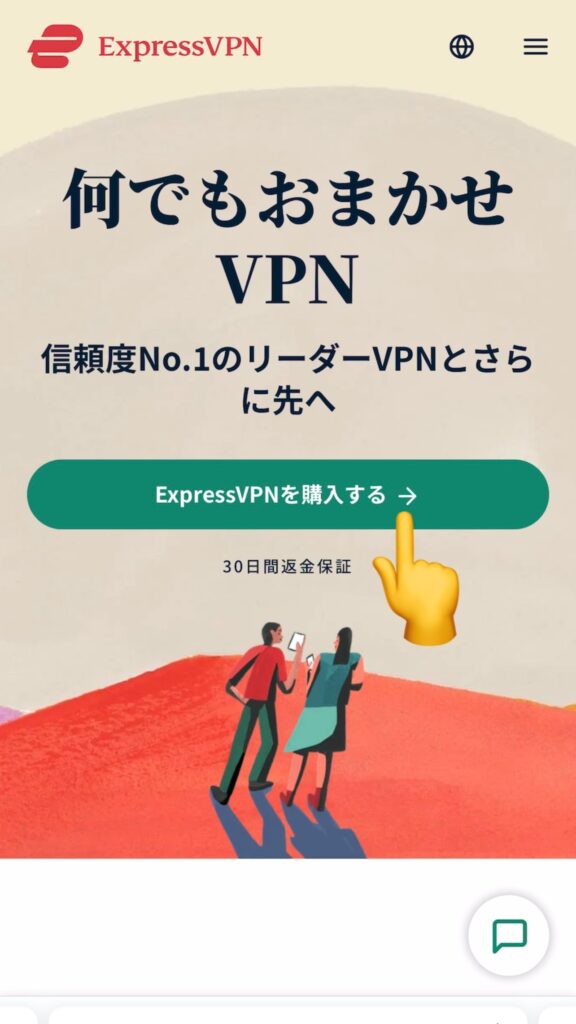
プランを選択します
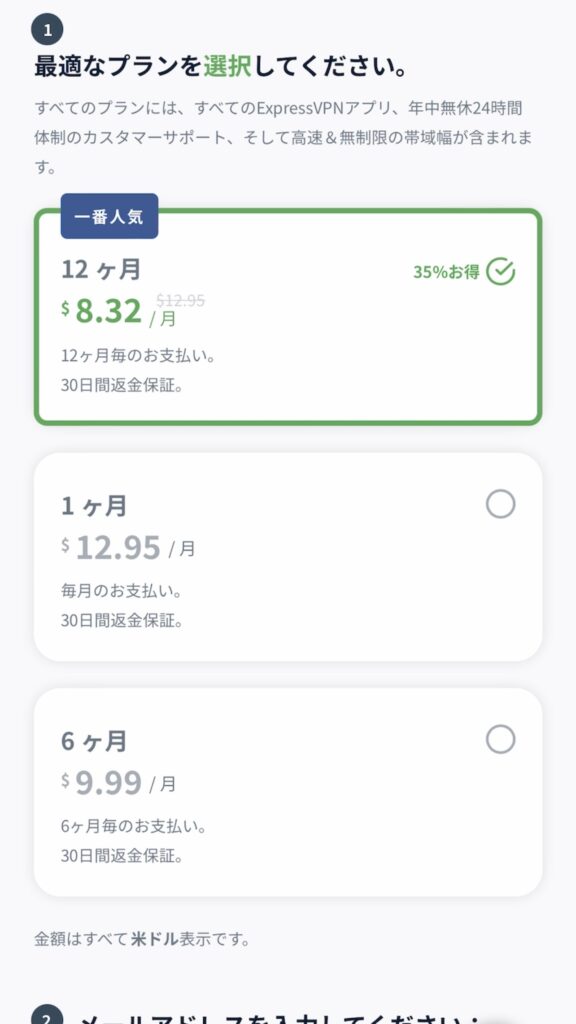
メールアドレスを入力し、支払い方法を選びます

支払い情報を入力し「すぐに購入する」をタップ
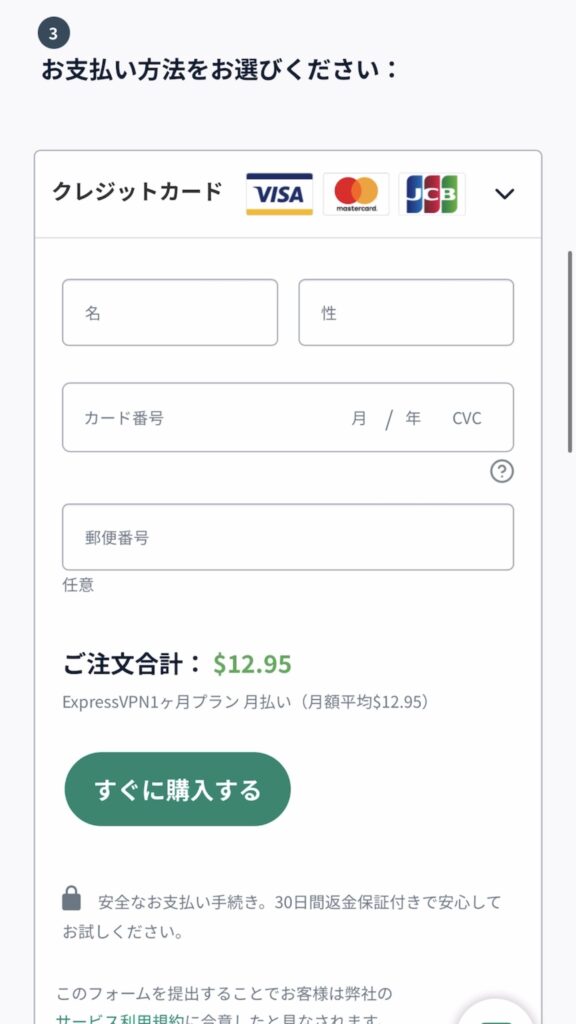
購入が完了したら「パスワードの作成」をタップ
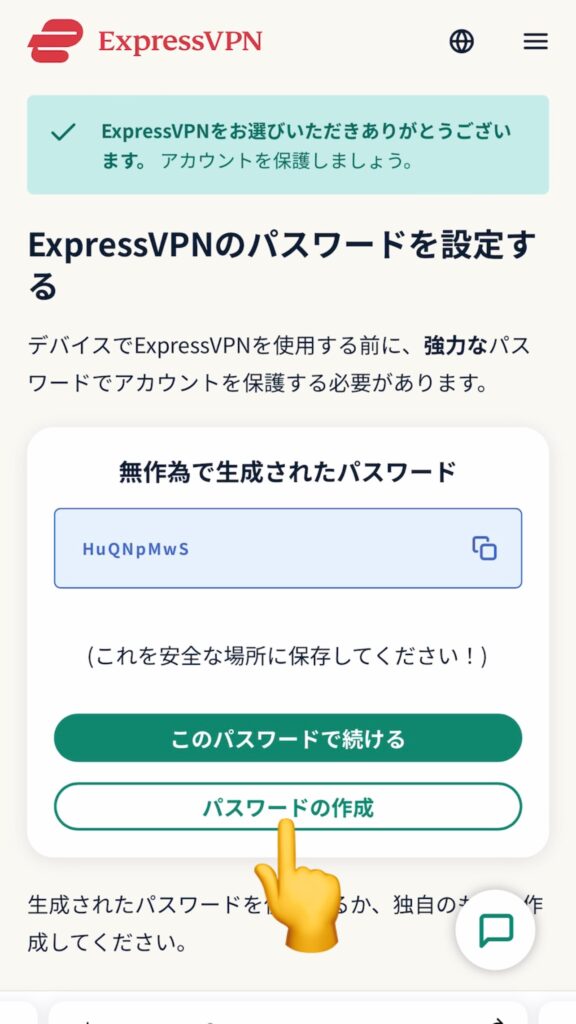
パスワードを設定し「保存する」をタップ
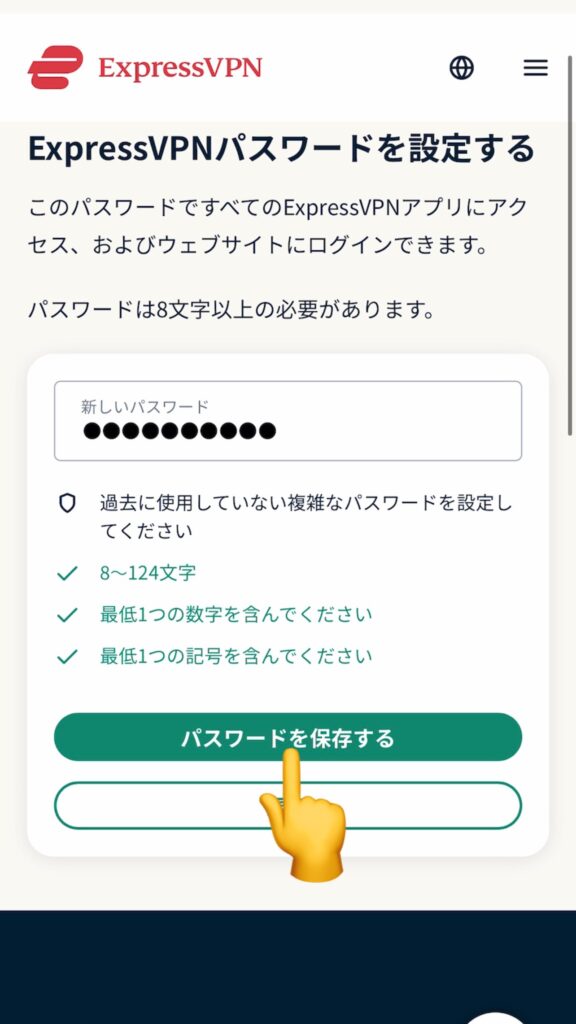
VPNの設定方法
ここからはiPhoneでの設定方法をご紹介します。
下にスクロールして設定するデバイスを選択
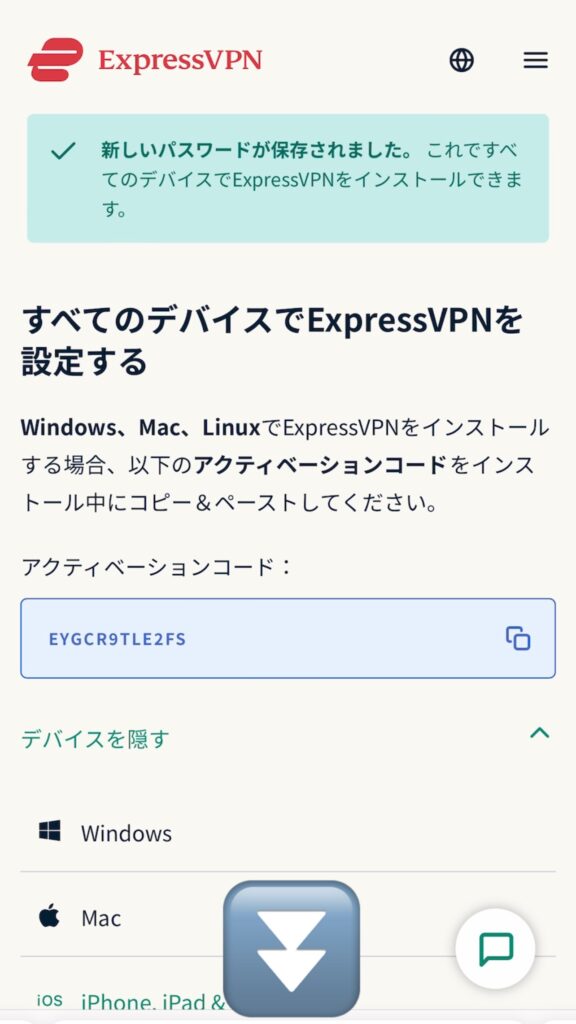
iOS版のVPN設定手順を確認します
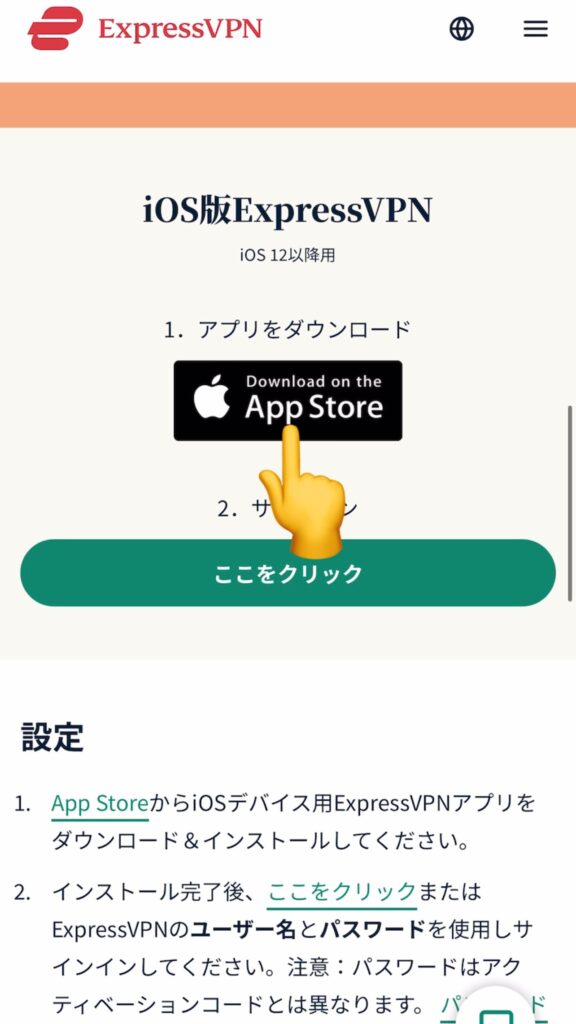
アプリをダウンロードします

アプリをインストールしたら「ここをクリック」
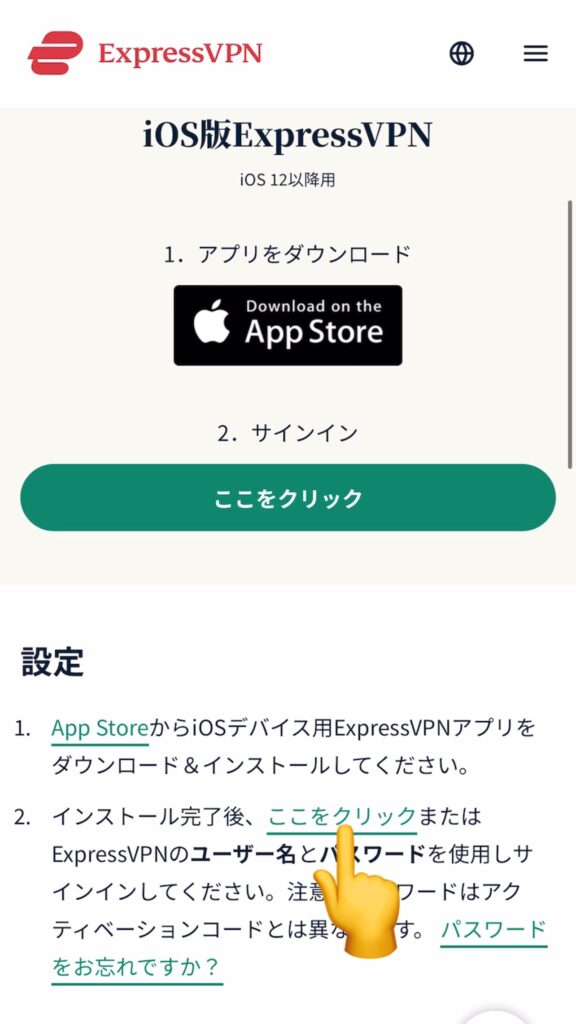
プライバシー保護を確認し「同意して継続」をタップ
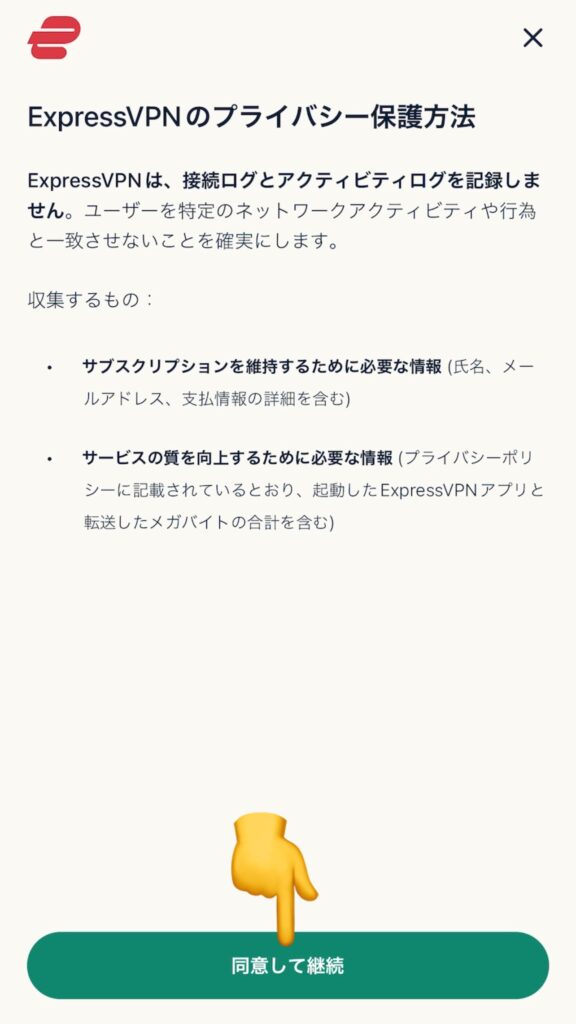
VPNの設定画面で「続行」をタップ
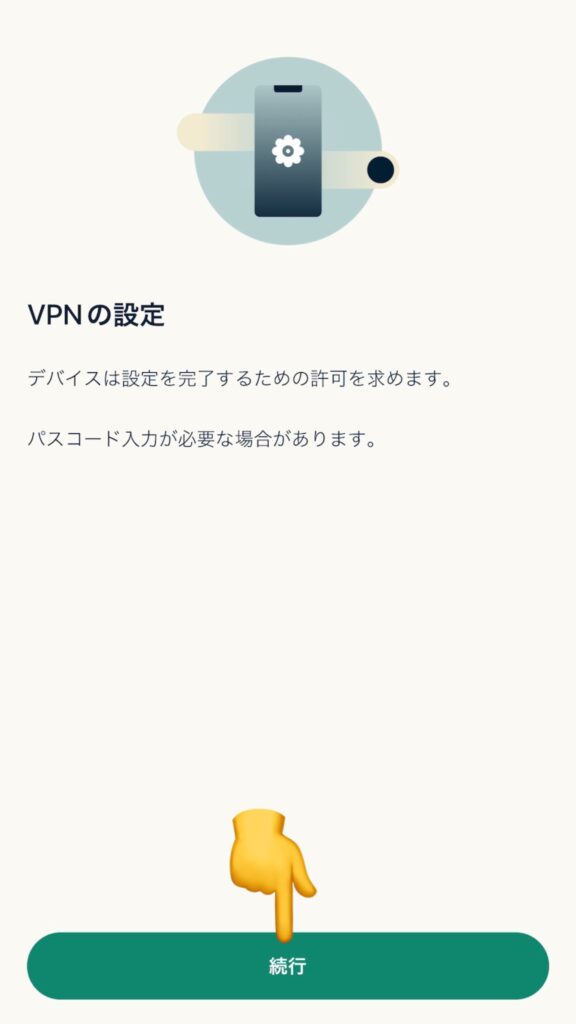
VPN構成の追加が求められたら「許可」をタップ
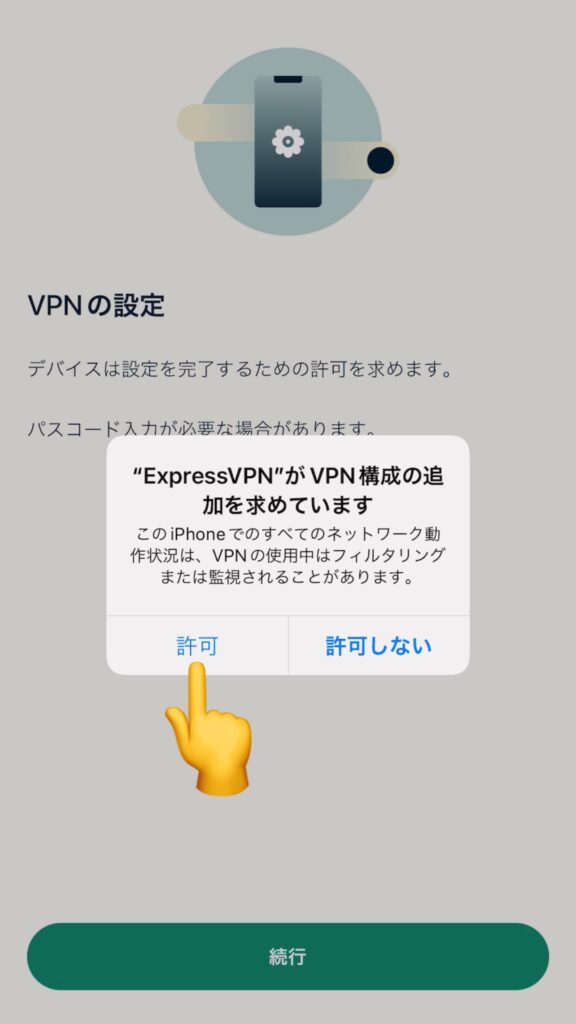
iPhoneのパスコードを入力します
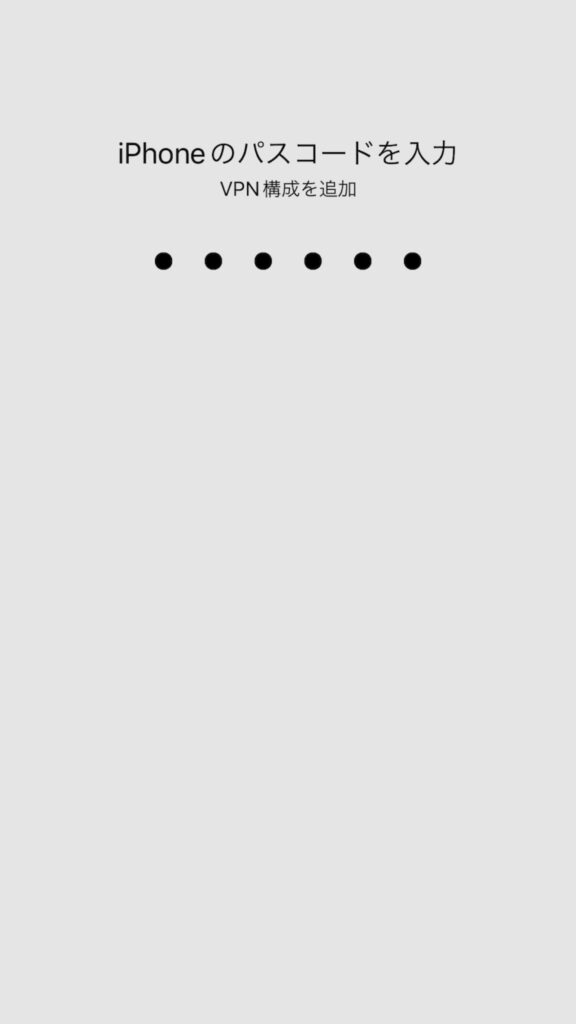
通知の許可を設定する(どちらでも可)
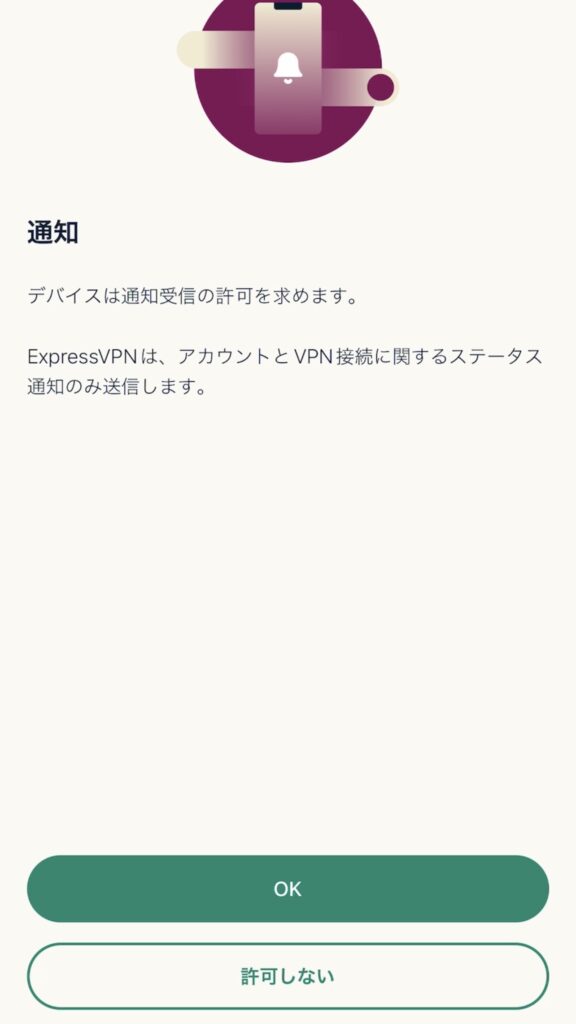
改善に協力の設定をします(どちらでも可)

VPNの接続方法
中央のボタンをタップ
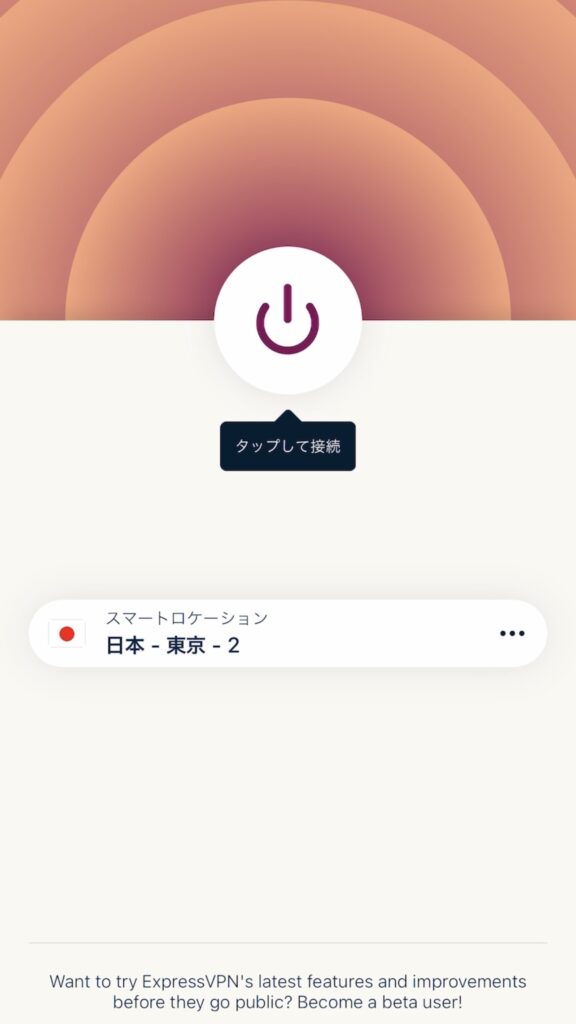
背景がグリーンになればVPNの接続完了です

サーバー情報のタブを確認してみましょう
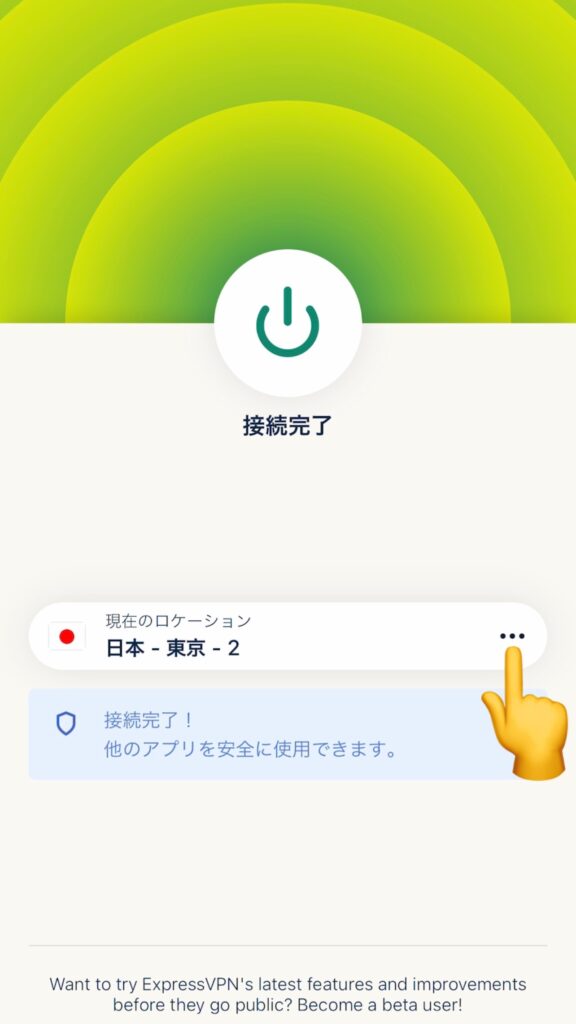
スマートロケーションは通信速度が最も早いVPNサーバーを自動選択します
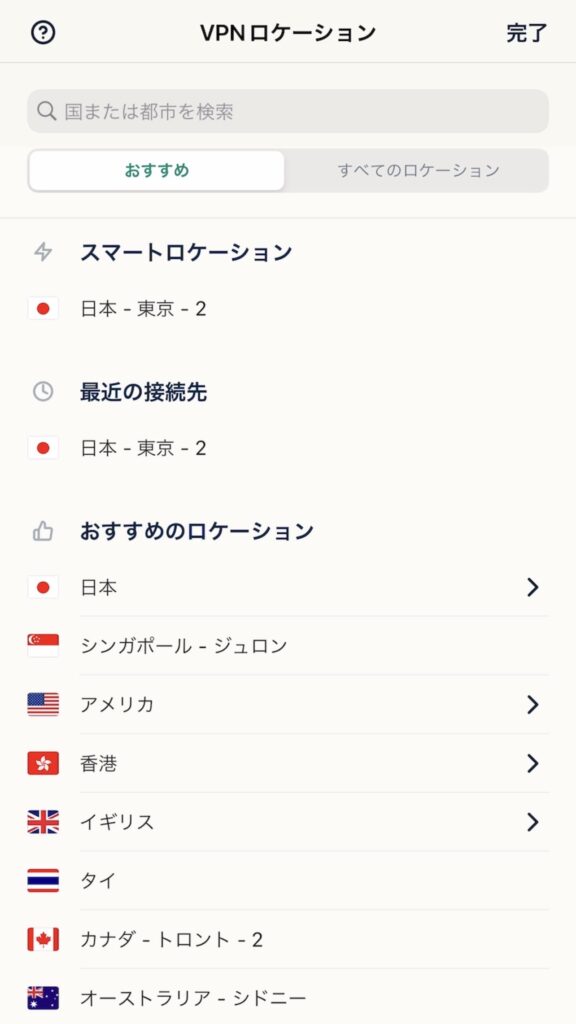
すべてのロケーションを選択すると、世界中にある160台のサーバーを選択できます
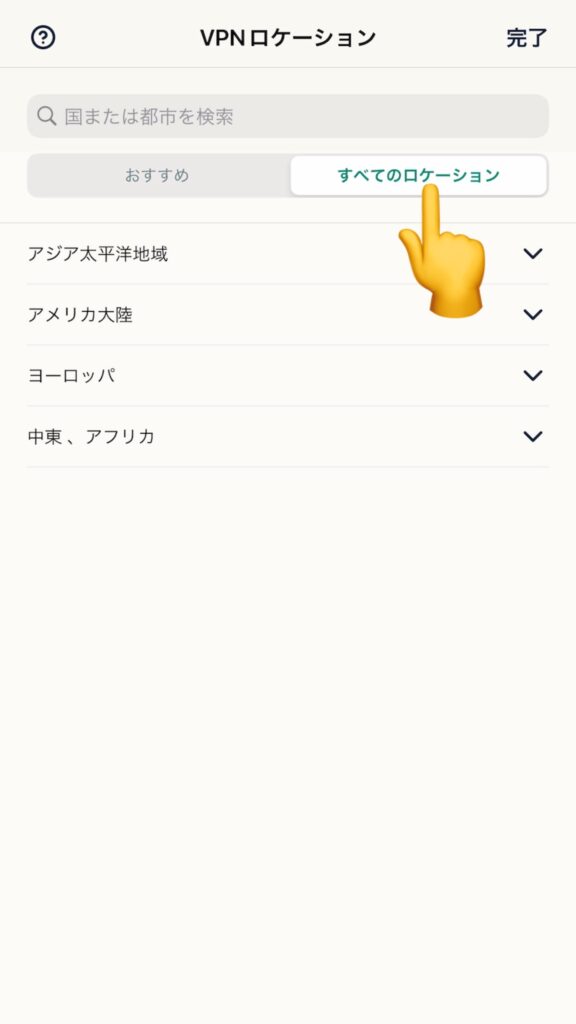
VPNを使わないときは切断しておきましょう
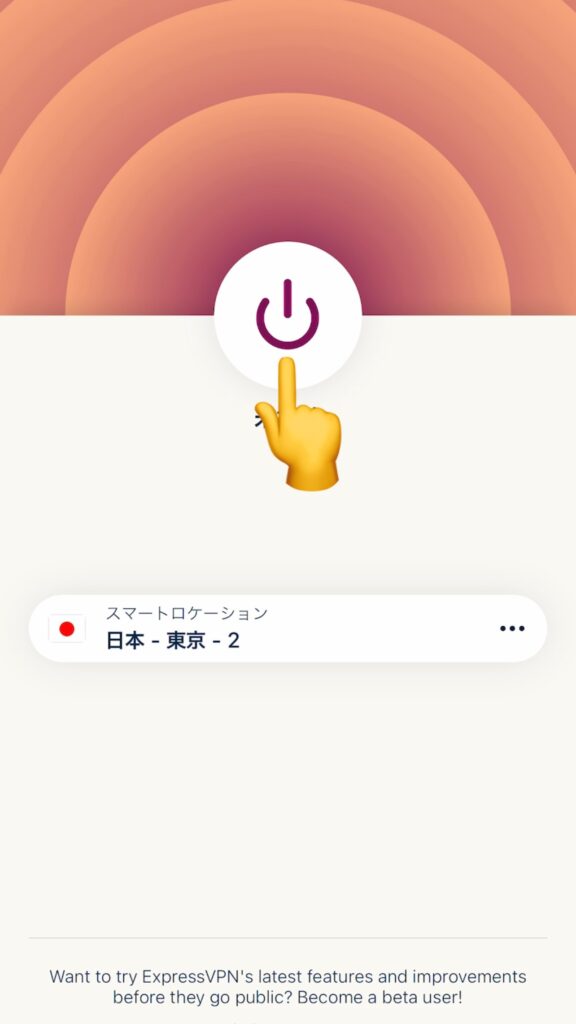
YouTube解説もご覧ください
ExpressVPN まとめ
いかがでしたか?
ExpressVPNは全体的なバランスが良い老舗のVPNです。
ExpressVPNはこんな方におすすめ
- 今使っているVPNの速度に満足していない人
- デジタルのむずかしい設定が苦手な人
- スマホ・PC・タブレット以外のデバイスでも利用したい人
- セカンドVPNを検討している人
私の場合は、とにかくコスパが良いので非常時のセカンドVPNとして、また、海外でAmazon Fire TV Stickを視聴するために契約しました。
-

-
海外でAmazon「Fire TV Stick」を利用し日本の番組を視聴する方法
この記事では、海外でAmazonの「Fire TV Stick」を利用し日本の番組を視聴する方法につ ...
続きを見る
| 中国VPN比較ランキング | ||||
| 評価項目 | 1位 | 2位 | 3位 | 4位 |
| 通信速度 | ||||
| 通信安定 | ||||
| 料金 | ★★★★☆ |
|||
| 無料お試 | ||||
| 操作性 | ||||